Изменение клавиш быстрого доступа
Изменение или назначение клавиш быстрого доступа
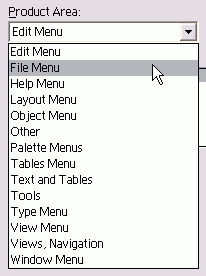
Рис. 19.5. Меню Product Area используется для выбора меню или элементов программы, которые нужно изменить
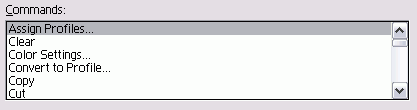
Рис. 19.6. Поле Commands содержит список команд определенного меню или элемента программы
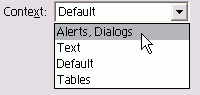
Рис. 19.7. Меню Context позволяет выбрать область применения клавиатурных сокращений
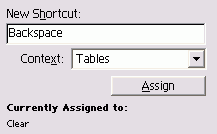
Рис. 19.8. В поле Currently Assigned To отражается, какой команде назначено данное сочетание клавиш
- Выберите набор клавиш в диалоговом окне Keyboard Shortcuts.
Или:
Создайте новый набор.
- В выпадающем меню Product Area (Область применения) выберите элемент или меню программы, содержащие команду, которой хотите назначить клавиатурное сокращение (рис. 19.5).
- Выберите команду из расположенного ниже списка (рис. 19.6).
- В контекстном меню Context (Контекст) укажите область, в которой будет применяться сочетание клавиш (рис. 19.7).
- Щелкните внутри поля New Shortcut (Новые клавиатурные сокращения), чтобы сделать его активным.
- Нажмите клавиши, которые хотите назначить команде.
Если данное сочетание клавиш уже назначено другой команде, то она будет указана в поле Currently Assigned To (В настоящее время назначена…) – рис. 19.8.
- При необходимости измените клавиши, выбрав их и введя новое сочетание.
Или:
Щелкните по кнопке Assign (Назначить), чтобы применить новое сочетание клавиш.
- Щелкните по кнопке Save (Сохранить) для сохранения изменений в наборе
Удаление сочетания клавиш
- Выберите набор клавиш, который хотите удалить из меню Set.
- Щелкните по кнопке Delete Set (Удалить).